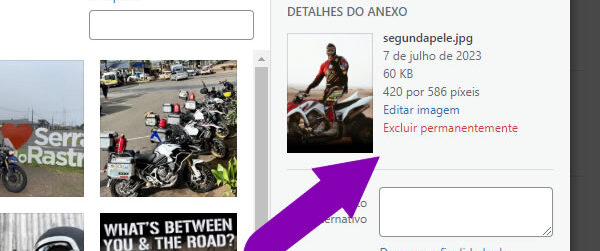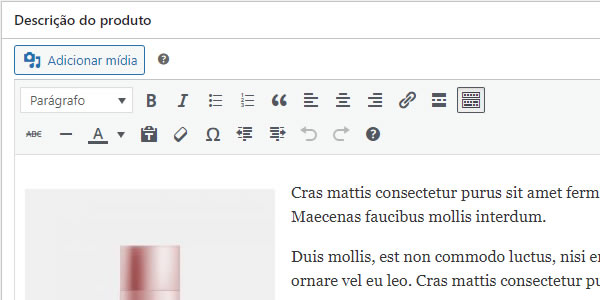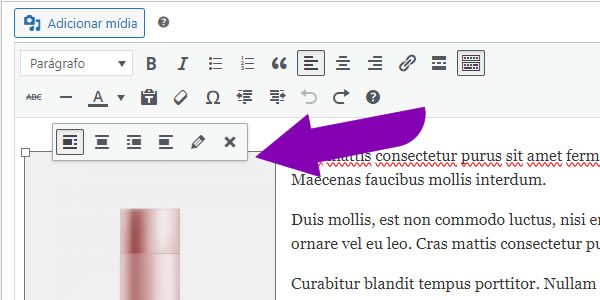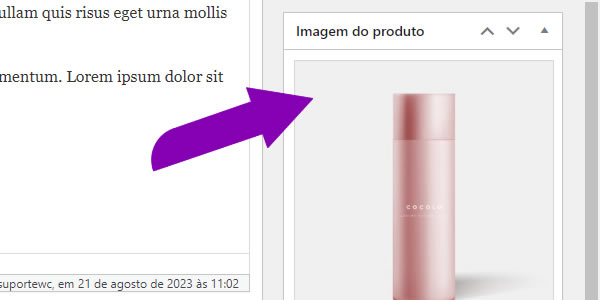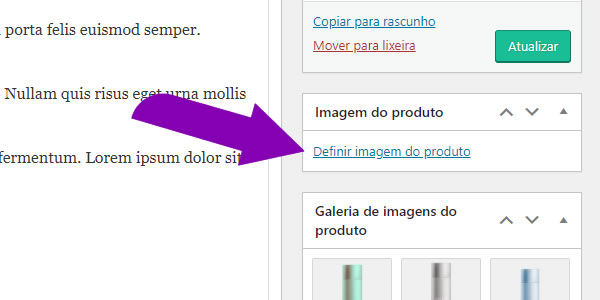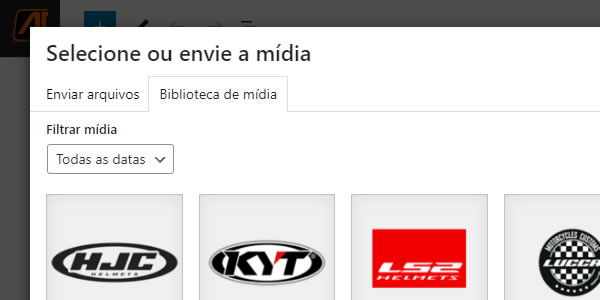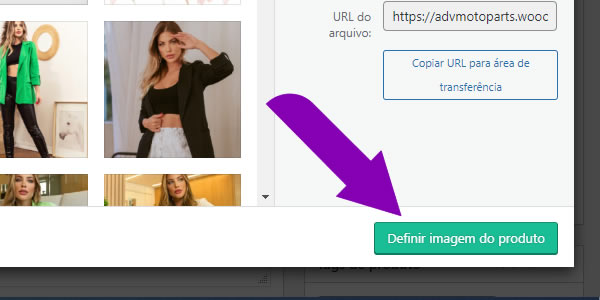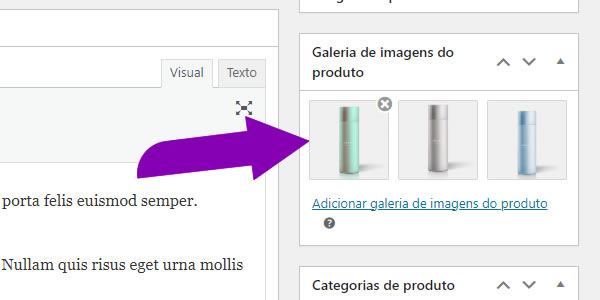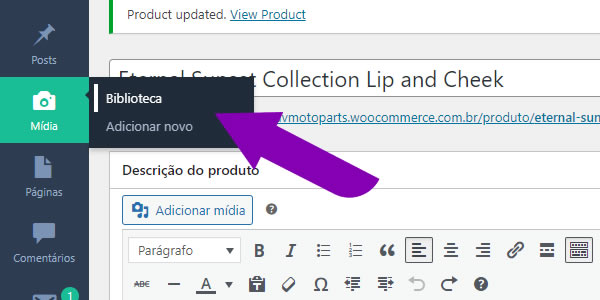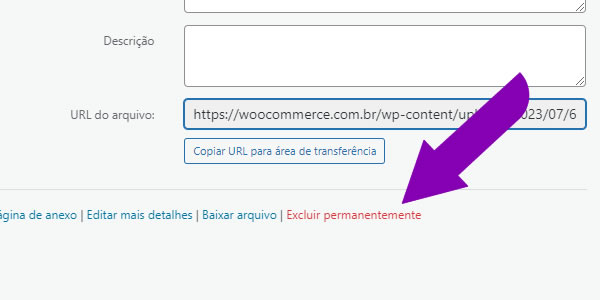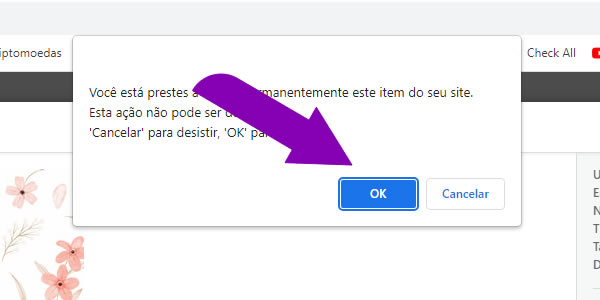Excluir imagens do WooCommerce é uma tarefa comum, principalmente se você publica muitos produtos, veja como é simples gerenciar suas imagens.
Faça login
Faça login no seu site para ter acesso aos recursos administrativos, sem isso, não é possível realizar customizações no layout do site. A partir daqui, vou considerar que você tem acesso a área administrativa do site e que está logado.
Excluir imagem de produtos
Imaginando que você está adicionando ou editando um produto, então, você deve estar na tela de edição de produtos, você pode excluir imagens nesta tela de 3 formas diferentes, veja.
Excluir imagem do conteúdo
Quando você adiciona um produto você tem a opção de adicionar uma descrição sobre ele e sim, é uma ótima pratica para ajudar seu site a aparecer nos resultados de buscas do Google.
Além do texto, você pode adicionar imagens e vídeos do YouTube na descrição dos produtos. Neste exemplo, vou mostrar como remover a imagem que está na descrição do produto.
Antes de tudo, clique na imagem e note que aparece uma barra de ferramentas sobre ela. Você pode pressionar o botão Delete do seu teclado e a imagem será removida imediatamente.
Você também pode clicar no X que aparece na barra de ferramentas de edição da imagem. Independente da opção que você escolher, a imagem será removida da descrição.
É importante lembrar que neste caso, a imagem só deixa de ser exibida na página do produto, mas ela continua existindo em outras páginas que você tenha adicionado esta imagem e também na biblioteca de mídia, desta forma, você pode voltar a usá-la futuramente.
Depois de remover a imagem, lembre-se de clicar no botão Atualizar para salvar as alterações.
Excluir imagem destacada do produto
Todo produto também possui uma imagem destacada, ela é usada para representar o produto na lista de produtos, nas buscas e na própria página do produto.
Imaginando que você esteja na tela de edição de produtos, você consegue ver o bloco Imagem do produto, ele provavelmente está apresentando uma foto do produto como no exemplo abaixo.
Você pode excluir esta imagem clicando no botão Remover imagem do produto, conforme mostra a imagem abaixo.
É importante lembrar que neste caso, a imagem só deixa de ser exibida na página do produto, mas ela continua existindo em outras páginas que você tenha adicionado esta imagem e também na biblioteca de mídia, desta forma, você pode voltar a usá-la futuramente.
Você terá a opção de escolher outra imagem para adicionar substituindo a imagem que você acaba de remover, para isso basta clicar no botão Definir imagem destacada.
Ao clicar no botão você tem acesso a biblioteca de mídia e nela você pode escolher outra imagem para destacar no seu produto. Todo produto precisa ter uma imagem destacada.
Selecione uma imagem da biblioteca e clique no botão Definir imagem destacada.
Ao realizar este procedimento uma nova imagem será utilizada para representar o produto em todo o seu site.
Excluir imagem da galeria de produto
Todo produto também tem a galeria de imagens do produto, é aqui que você define outras imagens para apresentar o produto, normalmente usamos imagens mostrando o produto em outro ângulo ou simplesmente para apresentar outras informações.
Para remover uma imagem da galeria basta passar o mouse sobre ela e clicar no x que aparece. Se você quiser adicionar uma nova imagem basta clicar no link Adicionar galeria de imagens do produto.
É importante lembrar que neste caso, a imagem só deixa de ser exibida na página do produto, mas ela continua existindo em outras páginas que você tenha adicionado esta imagem e também na biblioteca de mídia, desta forma, você pode voltar a usá-la futuramente.
Excluir a imagem do site
Os exemplos acima apenas deixam de exibir a imagem na página mas, ela continua existindo no site, porém, você pode sim excluir a imagem do site definitivamente.
É importante entender que se você remover uma imagem do site, caso ela esteja sendo exibida em alguma página, a página irá apresentar um erro de carregamento de imagem já que a imagem não existe mais no site.
Em todos os casos apresentados acima você notou que é possível acessar a Biblioteca de mídia, ela armazena todas as imagens do site e é nela que temos a opção de remover qualquer produto.
Caso você não esteja na biblioteca agora, basta acessá-la diretamente no menu principal clicando em Mídia -> Biblioteca
Você verá a lista de imagens existentes no site
Selecione a imagem que deseja remover, uma nova janela será mostrada apresentando informações sobre a imagem. Observe que aparece do lado direito da tela, um link para Excluir permanentemente, clicando nele, inicia o processo de eliminação da imagem de todo o site.
Uma tela de confirmação é mostrada e você tem 2 opções Cancelar ou Ok, esta última opção irá seguir com a exclusão definitiva da imagem, sem chances de recuperação.
Conclusão
Vimos que existem 3 formas diferentes de remover a imagem das páginas sem excluir de todo o site, também há a opção de excluir a imagem definitivamente do site inteiro, cada caso, é um caso, então, cabe a você decidir qual operação faz mais sentido para suas necessidades.
Entre outras coisas que você pode querer fazer com imagens no seu site, estão Como adicionar imagem destacada na página principal do WooCommerce? e Como alterar foto da página no WooCommerce?